Hvad du har brug for for at skabe den bedste hjemmelavede DVD er et velrenommeret værktøj, der kan opfylde dine behov. I dette tilfælde kan du nemt søge efter den bedste dvd-brænder på internettet, og du kan støde på ImgBurn langs vejen. Det er klart, at værktøjet har vundet popularitet, fordi mange hævder, at det er effektivt, nemt at bruge og i det hele taget et godt program til at brænde dvd'er. Hvis du vil vide mere om ImgBurn, er du på det rigtige sted, fordi vi dækker alle dets detaljer.

Del 1. Hvad er ImgBurn
ImgBurn er et veletableret DVD-brændingssoftware udviklet af LIGHTNING UK!, der først blev udgivet i oktober 2005. Oprindeligt designet til at brænde diskbilledfiler (som ISO, BIN og CUE) til CD-, DVD- og Blu-ray-medier, opnåede det hurtigt popularitet for sin pålidelighed og præcision. Med udgivelsen af version 2.0.0.0 udvidede ImgBurn sine muligheder til at understøtte direkte brænding af MP4 og andre videoformater til DVD, hvilket gjorde det mere tilgængeligt for almindelige brugere og indholdsskabere.
Trods sin alder er ImgBurn stadig freeware og fungerer problemfrit på moderne Windows-systemer. Brugere bør dog være forsigtige, når de downloader ældre versioner, da nogle installationsprogrammer var bundtet med adware. Når ImgBurn er sikret, tilbyder den en strømlinet brændeoplevelse med minimal systemoverhead, hvilket gør det til et solidt valg til grundlæggende diskoprettelsesopgaver.
Vi listede funktionerne i ImgBurn-softwaren, så du kan se de funktioner, du leder efter i en DVD-forfatterapplikation.
- Det tilbyder forskellige brændetilstande, herunder læse, skrive, bygge, opdage osv.
- Let at navigere med en ren grænseflade.
- Tilpas brændehastigheden, filsystemet og andre.
- Understøtter en bred vifte af formater som ISO, CUE, PDI osv.
- Let i forhold til andre lignende programmer.
- Brænd DVD'er med minimum interaktion.
- Opret billedfiler fra ukrypterede dvd'er og cd'er.
- I stand til at verificere skrevne diske for at sikre, at dataene er brændt korrekt.
Del 2. Et nærmere kig på ImgBurn-funktioner
For at vurdere, om ImgBurn stadig er en brugbar DVD-brændingsløsning i dag, har vi set på fem nøgleaspekter, der er vigtigst for brugerne:
Systemkompatibilitet
ImgBurn kører problemfrit på næsten alle versioner af Windows, fra Windows 7 til Windows 10, inklusive 64-bit systemer. Det kan også fungere på Linux via Wine, selvom det ikke officielt understøttes. Manglen på opdateringer siden 2013 betyder dog, at nyere drev og Windows 11 kan opleve lejlighedsvise kompatibilitetsproblemer.
Brugervenlighed
Brugerfladen er funktionel, men gammeldags. Begyndere kan finde layoutet forvirrende, især med flere betjeningstilstande som Skriv, Byg og Bekræft. Der er ingen træk-og-slip eller moderne brugerfladeflow, så den er bedst egnet til brugere, der er fortrolige med arbejdsgange til diskbrænding.
Stabilitet og sikkerhed
ImgBurn er kendt for sin pålidelige ydeevne og lave systemressourceforbrug. Det går sjældent ned og håndterer store ISO-filer godt. Når det er sagt, kan ældre installationsprogrammer indeholde adware (f.eks. OpenCandy), så det er vigtigt at downloade fra pålidelige kilder.
DVD-brændingsydeevne
ImgBurn udmærker sig ved præcision i brænding af ISO- og billedfiler. Det understøtter en bred vifte af formater (ISO, BIN, CUE, NRG osv.) og tilbyder fin kontrol over brændehastighed, bufferindstillinger og lagskift. Verifikationstilstand sikrer dataintegritet efter brænding, hvilket gør det ideelt til arkiverings- og backupopgaver.
Pris
ImgBurn er fuldstændig gratis at bruge, uden premium-niveauer eller funktionsbegrænsninger. For brugere, der har brug for grundlæggende brænding uden at oprette menuer eller kapitler, tilbyder det fremragende værdi - selvom moderne alternativer kan give mere bekvemmelighed og forbedring.
Del 3. Hvad vi kan lide ved ImgBurn
Absolut Freeware
Samlet bedømmelse: 4,5
Den første og bedste ting er, at du kan lave en hjemmelavet video-dvd eller lyd-cd på ImgBurn uden at betale en krone. I modsætning til de fleste DVD-brændere i denne generation skal du betale, før du kan få adgang til de fleste af deres funktioner. Men med ImgBurn kan du lave dine drømme-dvd'er uden de involverede penge.
Simpelt UI-design
Samlet bedømmelse: 4
På trods af modtagelse af opdateringer fra udvikleren, forbliver brugergrænsefladen enkel. Dette er en god ting for mange begyndere og professionelle, fordi det bidrager til brændingsprocessen, hvilket gør det nemmere at uploade, redigere og brænde dvd'er eller cd'er.
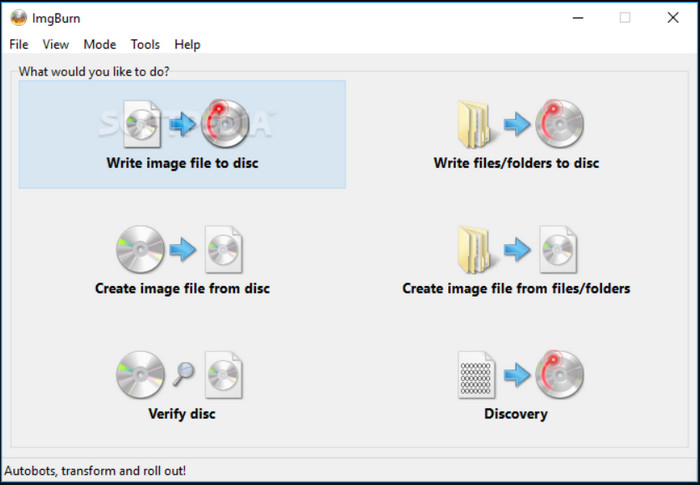
Enestående brændetilstande
Samlet bedømmelse: 4,5
Uanset om du vil bruge MP4, AVI eller ISO til USB ved hjælp af ImgBurn, er det tilladt fra en af DVD-brænderens fem tilstande. Du kan bruge læsetilstanden til at læse en disk til en billedfil, bruge byggetilstanden til at oprette eller bruge skrivetilstanden til at skrive billeder til en tom disk. Verify-tilstanden hjælper med at kontrollere en nybrændt disk, om den er 100%-læselig, mens Discovery hjælper med at kontrollere kvaliteten ved at afprøve den via et drev eller medie.
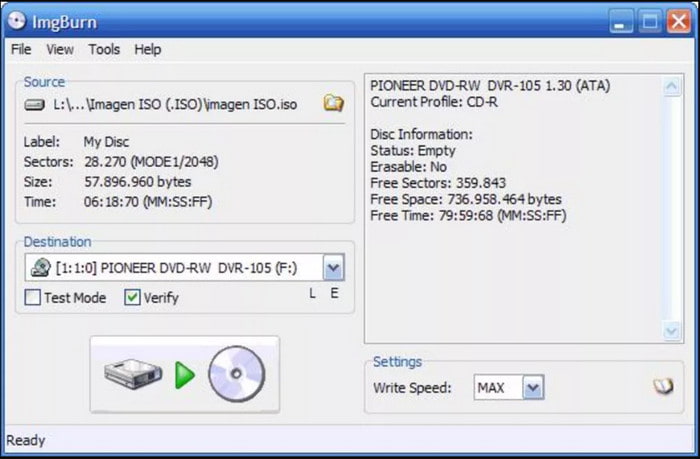
Bredt udvalgte understøttede formater
Samlet bedømmelse: 4,5
DVD-brænderen mangler ikke, når det kommer til understøttede inputformater. Fra videoer til lydtyper kan du uploade og brænde MPC, MP4, AAC, WMA, WMV, OGG, M4A og mere. I dette tilfælde kan du brænde musik-cd'er på ImgBurn uden at bekymre dig om inputformaterne.
Det ser ud til, at det giver de fleste af de nødvendige funktioner til en effektiv dvd-brænding. ImgBurn er gratis at bruge, tilbyder fantastiske tilstande og understøtter populære inputformater. Med det sagt, lad os nu gå til de ulemper, vi lærte om softwaren.
Del 4. Hvad vi ikke kan lide ved ImgBurn
Ingen yderligere opdateringer
Desværre modtog ImgBurn den sidste opdatering i 2013. Det betyder, at der ikke er yderligere ændringer eller yderligere funktioner på DVD-brænderen. Den sidste version kunne stadig brænde de fleste videoer i øjeblikket, men den bliver muligvis ikke fanget med de moderne og fremtidige input.
Ikke på tværs af platforme
Et andet problem er, at ImgBurn ikke fungerer på Mac, Linux og andre operativsystemer. Det er kun lavet til Windows-versioner, såsom Windows Vista, 7, 2008 og andre. Du kan bruge alternativer til ImgBurn til Mac til nemt at lave DVD'er og Blu-rays.
Begrænset Blu-ray-understøttelse
Endelig er det ikke understøttet at brænde Blu-ray med ImgBurn. Selvom det er angivet, at det kunne, understøtter softwaren kun Blu-ray-videodiske fra BDAV- og BDMV-mapper.
Del 5. Sådan bruger du ImgBurn til at oprette en DVD
ImgBurn tilbyder flere tilstande til forskellige opgaver, og DVD-brændingsprocessen er enkel og effektiv. Sådan kommer du i gang:
Trin 1.Start softwaren
Download softwaren fra den officielle hjemmeside, og følg instruktionerne på skærmen for at fuldføre installationen. Kør den derefter.
Trin 2.Upload din fil
Vælg den korrekte tilstand: Hvis du har en ISO-fil, skal du vælge 'Skriv billedfil til disk'. Og hvis du har Video_TS-mappen eller individuelle videofiler, du vil brænde som en DVD, skal du vælge 'Skriv filer/mapper til disk'. Klik derefter på rullemenuen. Kilde for at importere din fil eller mappe.
Bemærk: Glem ikke at indsætte en tom DVD-disk i computeren, før du brænder.

Trin 3.Juster brændeindstillinger
Det giver dig mulighed for at tilpasse din brændehastighed, skrivemetode (DAO/TAO), bufferstørrelse og andre muligheder. For at opnå de bedste resultater skal du bruge en lavere brændehastighed (f.eks. 4x) for at reducere fejl.
Trin 4.Begynd at brænde
Klik på Skrive knappen nederst for at starte. ImgBurn viser en statuslinje og verificerer eventuelt disken efter brændingen.
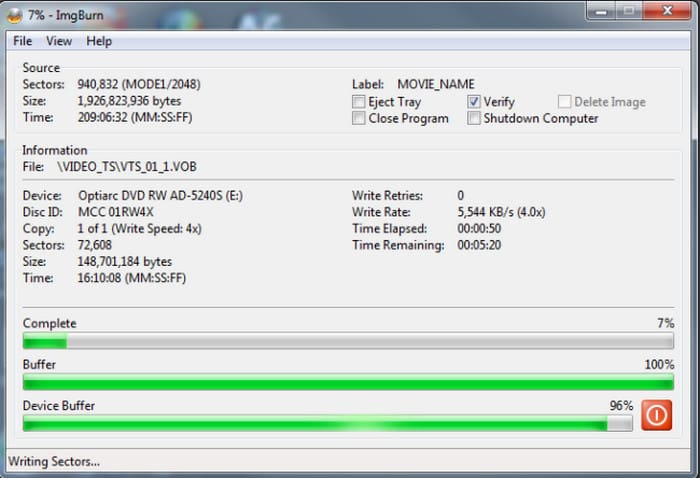
Samlet set føles det forfriskende direkte at bruge ImgBurn, når man først forstår layoutet. Selvom brugerfladen kan virke forældet, er selve brændeprocessen hurtig, stabil og overraskende præcis. Jeg har brugt den til at arkivere ISO-filer og oprette bootbare diske, og den leverer konsekvent rene brændinger uden afspilningsproblemer. Muligheden for at verificere data efter brænding giver ro i sindet, især når man bevarer vigtigt indhold. For brugere, der værdsætter kontrol over automatisering, er ImgBurn fortsat et pålideligt værktøj.
Del 6. Endelig dom
For at opsummere ImgBurn-gennemgangen så vi dets fulde potentiale i at brænde dvd'er og cd'er. Den er gratis og rig på funktioner, så der er ikke meget negativt ved dens samlede ydeevne. Der er dog kun nogle få ulemper, der kan påvirke den brændende arbejdsgang, eller i andre tilfælde kan softwaren ikke levere dine behov, især for Blu-ray-brænding. Da der ikke skal foretages flere opdateringer, er ImgBurn muligvis ikke noget for dig. Men mist ikke håbet, for vi har den rigtige løsning til dig.
Del 7. Bedste alternativ til ImgBurn
For det bedste alternativ, DVD Creator af Blu-ray Master er det anbefalede værktøj til Windows og Mac. DVD-brænderen består af en avanceret brændealgoritme med et fremragende udvalg af understøttede inputformater, såsom MP4, MOV, AVI, MKV og så videre. Fordi det er et moderne DVD-forfatterprogram, kan du forvente dets understøttelse af DVD og Blu-ray, så du kan vælge diske, mapper og ISO-billedfiler som outputformater. Oven i det giver det en intuitiv videoeditor, hvor du kan opdele, beskære, vende og redigere de uploadede videoer. Selvfølgelig kan du her finde de brugerdefinerbare menuskabeloner til at lave en DVD-menu med titler og kapitler på en stilfuld måde. Andre funktioner inkluderet er:
- Brugervenlig grænseflade med en højhastighedsbrændingsproces.
- Konfigurerbar outputkvalitet, billedformat og opløsning.
- Brænder hurtigt flere videoer og kombinerer dem til én titel.
- Understøtter brænding af DVD og Blu-ray i forskellige outputtyper.
Gratis download
Til Windows
Sikker download
Gratis download
til macOS
Sikker download
| DVD Creator | VS | ImgBurnr |
| Gratis, $12.45 | Prissætning | Gratis |
| DVD, CD og Blu-ray | Understøtter outputformater | DVD og CD |
| Høj hastighed | Brændingshastighed | Gennemsnitshastighed |
| Windows 11/10/8/7, Mac OS X 10.9, MacOS Sonoma og nyere | Understøttede platforme | Windows Vista/7/8/95/2000/2008 og ældre versioner |
| Videoredigeringsværktøjer | ||
| Kan konfigureres til høj, medium og lav kvalitet | Outputkvalitet | Ingen konfigurationsunderstøttelse |
| Sikker garanti | ||
| Understøtter HD- og 3D-videoer | ||
| Softwareopdateringer |
Del 8. Ofte stillede spørgsmål om ImgBurn
-
Er ImgBurn sikkert?
Det er kun besluttet at være sikkert, hvis du downloader softwaren fra den officielle hjemmeside. Men da der ikke er nogen opdatering på siden eller softwaren, er der ingen garanti.
-
Er ImgBurn gratis?
Ja, DVD-brænderen forbliver gratis at downloade og bruge på ethvert understøttet Windows-operativsystem. Det har været licenseret som freeware, siden det blev udgivet i 2005. Du kan også bruge det på Wine uden beregning, men det kan kræve en kompleks opsætning for effektivt at brænde dvd'er.
-
Er ImgBurn en virus?
Nej. Det er en dvd-brænder, hvis hovedopgave er at hjælpe dig med at konvertere almindelige video- eller lydfiler til dvd'er eller cd'er. Selve softwaren er fri for virus eller malware, men det er ikke sikkert, fordi udvikleren ikke har opdateret det i årevis nu. Også for at minde dig om, at download af ImgBurn med medfølgende software kan potentielt skade din enhed. Sørg for at undersøge de andre værktøjer, før du installerer dem med dvd-brænderen for at undgå at få virus på din computer.
Afslutter
Efter at have læst ImgBurn-anmeldelsen har du erfaret, at det er en DVD-brænder, der blev lavet for over et årti siden. Det er et gratis program, der hovedsageligt brænder mediefiler til dvd'er og cd'er. Vi opdagede også, at det har fremragende funktioner, såvel som ulemper, der ikke er nyttige for effektiv dvd-brænding. Med det introducerede vi DVD Creator for en bedre oplevelse med at overføre almindelige videoer til DVD og Blu-ray. Klik på knappen Gratis download for at se dets fulde potentiale eller køb premiumversionen til en overkommelig pris.
Mere fra Blu-ray Master
- Den opdaterede Leawo DVD Creator-anmeldelse til DVD-brænding
- Samlet gennemgang af DVDFab DVD Creator og dens kvalitet
- DVD Flick-anmeldelse: Alt hvad du behøver at vide om værktøjet
- CDBurnerXP anmeldelse: Funktioner/Pris/Kvalitet/Fordele/Idele
- AVCHD til DVD - Sådan konverteres videokamera AVCHD til DVD-disk
- [Opdateret 2024] WinX DVD-forfatter: Er det det værd

